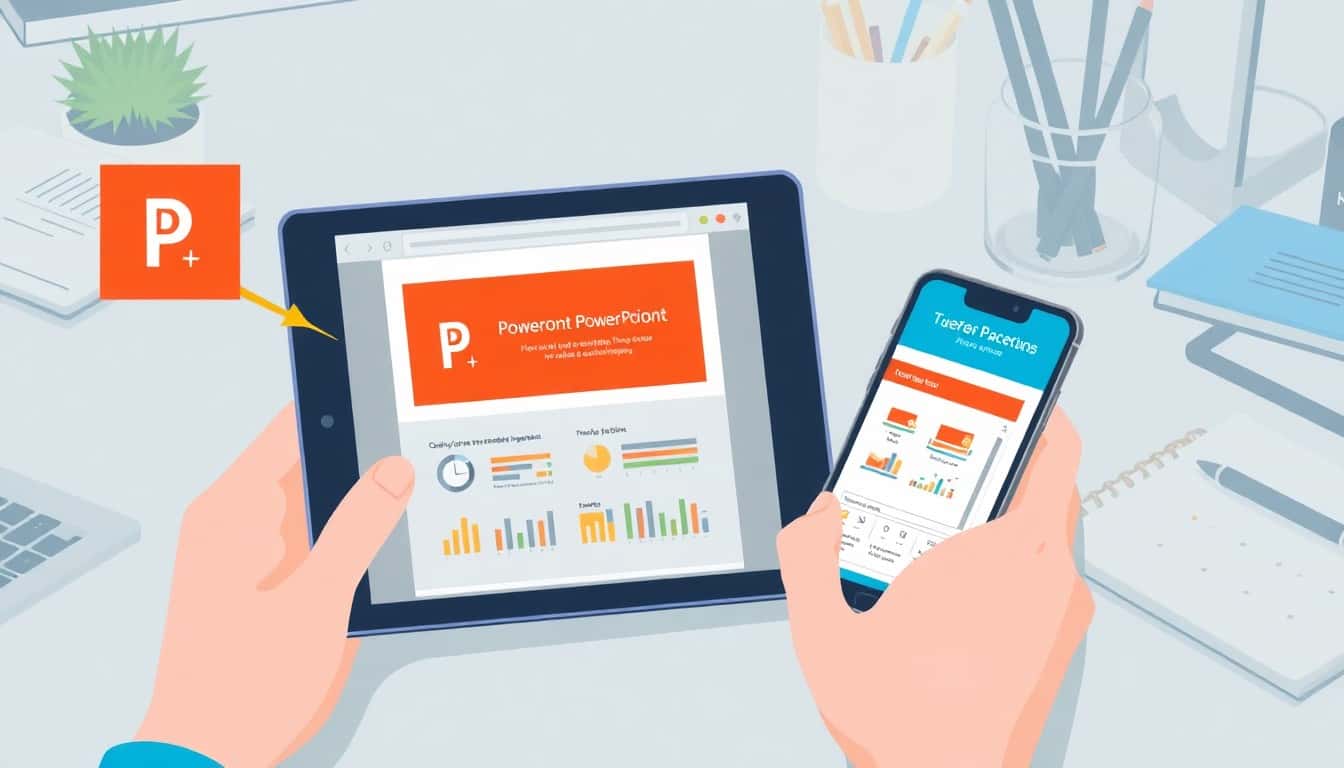Die Welt wird immer mobiler, und auch PowerPoint hat sich angepasst. Wer heutzutage Präsentationen halten oder unterwegs an seinen Folien arbeiten möchte, ist mit PowerPoint auf mobilen Geräten bestens aufgehoben. Egal, ob du auf dem Weg zu einem Meeting bist oder unterwegs Inhalte präsentieren möchtest – mit der richtigen Herangehensweise kannst du PowerPoint auch auf deinem Tablet oder Smartphone effizient nutzen. In diesem Artikel zeigen wir dir die besten Tipps und Tricks, wie du PowerPoint auf mobilen Geräten optimal einsetzen kannst.
Warum PowerPoint auf mobilen Geräten nutzen?
PowerPoint auf mobilen Geräten bietet dir viele Vorteile. Es ermöglicht dir, deine Präsentationen auch unterwegs zu bearbeiten und zu präsentieren. Du kannst Folien schnell anpassen, Ideen im Team teilen oder spontane Änderungen direkt während einer Präsentation vornehmen. So bist du immer flexibel, egal, wo du dich gerade befindest.
Hier sind einige der wichtigsten Vorteile der mobilen PowerPoint-Nutzung:
- Flexibilität: Bearbeite deine Präsentationen von überall, egal ob im Zug, im Café oder während eines Geschäftsflugs.
- Echtzeit-Präsentationen: Präsentiere direkt vom Smartphone oder Tablet, ohne einen Laptop dabeizuhaben.
- Einfaches Teilen: Über PowerPoint mobile kannst du Präsentationen schnell teilen und mit anderen bearbeiten.
PowerPoint auf Tablets: So funktioniert’s
Die Nutzung von PowerPoint auf einem Tablet ist unkompliziert, bietet jedoch einige Unterschiede zu der Desktop-Version. Wir zeigen dir, wie du das Beste aus deiner mobilen PowerPoint-Erfahrung herausholst.
Schritt 1: PowerPoint-App installieren
Zunächst musst du die PowerPoint-App auf deinem Tablet installieren. Die App ist kostenlos im Google Play Store für Android-Geräte und im App Store für iOS verfügbar. Nach der Installation kannst du dich mit deinem Microsoft-Konto anmelden und direkt loslegen.
Schritt 2: Präsentationen öffnen und bearbeiten
Die PowerPoint-App ermöglicht dir, Präsentationen zu öffnen und zu bearbeiten. Du kannst bestehende PowerPoint-Dateien von deinem OneDrive oder aus dem Cloud-Speicher öffnen und anpassen. Änderungen werden in Echtzeit gespeichert, sodass du immer auf dem neuesten Stand bleibst.
Schritt 3: Präsentationen erstellen
Du kannst neue Präsentationen direkt auf deinem Tablet erstellen, indem du aus den Vorlagen oder mit einer leeren Folie beginnst. Mit den mobilen Funktionen kannst du Folien hinzufügen, Texte formatieren und Bilder einfügen. Auch das Hinzufügen von Diagrammen und SmartArt ist möglich.
PowerPoint auf Smartphones: Tipps für die Nutzung
PowerPoint auf einem Smartphone zu verwenden, kann besonders nützlich sein, wenn du unterwegs bist und schnelle Anpassungen vornehmen möchtest. Da der Bildschirm kleiner ist als bei Tablets, erfordert die mobile Nutzung von PowerPoint auf Smartphones etwas mehr Präzision, aber auch hier gibt es praktische Lösungen.
Schritt 1: PowerPoint für das Smartphone herunterladen
Auch für das Smartphone ist die PowerPoint-App kostenlos im Google Play Store oder im App Store erhältlich. Sobald du die App heruntergeladen hast, melde dich mit deinem Microsoft-Konto an.
Schritt 2: Präsentation bearbeiten
Du kannst deine Präsentation direkt auf dem Smartphone öffnen und bearbeiten. Die Bildschirmgröße schränkt zwar die Detailgenauigkeit ein, aber einfache Anpassungen wie das Hinzufügen von Text, das Ändern von Folienlayouts oder das Einfügen von Bildern lassen sich problemlos durchführen.
Schritt 3: Präsentation präsentieren
Mit der mobilen Version kannst du deine Präsentation auch direkt von deinem Smartphone abspielen. Verwende hierfür die Präsentationsmodus-Funktion, die dir ermöglicht, die Folien nacheinander durchzugehen. Zudem kannst du den Laserpointer und Folienübergänge nutzen, um eine professionelle Präsentation zu gewährleisten.
Tipps für die Nutzung von PowerPoint auf mobilen Geräten
Hier sind einige nützliche Tipps, wie du PowerPoint auf mobilen Geräten optimal nutzt:
1. Nutze Cloud-Dienste
Die Nutzung von OneDrive oder Google Drive ermöglicht dir, deine Präsentationen jederzeit und von jedem Gerät aus zu bearbeiten. Speichere deine PowerPoint-Dateien in der Cloud, damit du sie sowohl auf dem PC als auch auf dem mobilen Gerät immer griffbereit hast.
2. Erstelle Präsentationen mit Vorlagen
Die mobilen Apps bieten viele Vorlagen, die dir das Erstellen einer Präsentation erleichtern. Diese Vorlagen sind ideal, wenn du schnell eine ansprechende Präsentation erstellen möchtest, ohne zu viel Zeit in das Design investieren zu müssen.
3. Vermeide zu komplexe Folien
PowerPoint-Präsentationen auf mobilen Geräten sind aufgrund der kleinen Bildschirmgröße schwerer zu steuern. Verzichte deshalb auf zu komplexe Folien mit vielen Details. Nutze klare und prägnante Folien mit großen Schriften und einfachen Grafiken, um die Lesbarkeit zu verbessern.
4. Nutze den Stift für präzise Bearbeitung
Wenn du ein Tablet mit einem Stylus (wie den Apple Pencil oder Samsung S-Pen) besitzt, kannst du präzise Änderungen an deinen Folien vornehmen. Besonders bei Diagrammen oder handschriftlichen Notizen ist der Stift eine wertvolle Unterstützung.
5. Verwende PowerPoint-Shortcuts
Viele nützliche PowerPoint-Shortcuts, wie zum Beispiel die Möglichkeit, schnell zwischen Folien zu wechseln oder den Präsentationsmodus zu aktivieren, funktionieren auch in der mobilen Version. Informiere dich über die wichtigsten Shortcuts, um die App effizient zu nutzen.
Präsentationen unterwegs halten: Mit PowerPoint geht’s
Du möchtest deine Präsentation unterwegs halten und benötigst dafür keine große Technik? Kein Problem! PowerPoint auf mobilen Geräten ermöglicht dir, Präsentationen spontan zu halten, sei es im Meetingraum oder im Restaurant. Alles, was du brauchst, ist dein Smartphone oder Tablet – und schon bist du bereit, dein Projekt zu präsentieren.
PowerPoint auf mobilen Geräten bietet dir die Flexibilität, Präsentationen auch unterwegs zu erstellen, zu bearbeiten und zu präsentieren. Mit den richtigen Tipps und Tools kannst du PowerPoint auch auf deinem Smartphone oder Tablet effizient nutzen und dich optimal auf Meetings und Präsentationen vorbereiten.